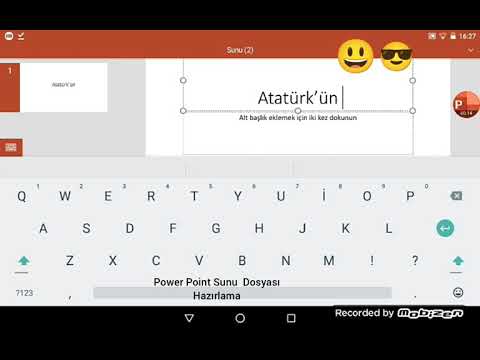Bu wikiHow makalesi sana, akış halindeki filmlere, TV şovlarına ve diğer video içeriğine sınırsız erişim sağlayan popüler bir akış hizmeti olan Netflix'e nasıl abone olacağınızı öğretir. Netflix, taahhütte bulunmadan önce hizmeti 30 gün boyunca ücretsiz olarak denemenize olanak tanır. Netflix'e bilgisayar, telefon, tablet veya akıllı TV üzerinden kaydolabilirsiniz.
adımlar
Bölüm 1 / 2: Netflix'e Kaydolma

Adım 1. https://www.netflix.com adresine gidin
Bir bilgisayarda Netflix'e kaydolmak, muhtemelen başlamanın en kolay yoludur, ancak birkaç başka yolla da kaydolabilirsiniz:
- Android kullanıyorsanız Play Store'dan Netflix uygulamasını indirin, ardından kaydı başlatmak için başlatın.
- Bir iPhone veya iPad'de, Netflix uygulamasını App Store'dan indirin, ardından hizmete kaydolmak için açın.
- Smart TV'nizde Netflix uygulamasını açın (bunu TV'nizin uygulama mağazasından yüklemeniz gerekebilir) ve başlamak için ekrandaki talimatları izleyin.

Adım 2. E-posta adresinizi girin ve 30 Gün Ücretsiz Dene'ye tıklayın
Yeni kullanıcılar, hizmetin 30 günlük ücretsiz deneme sürümüne hak kazanır. Kaydolmak için kullandığınız cihaza bağlı olarak farklı ifadeler görebilirsiniz, ancak telefon, tablet veya Smart TV ne olursa olsun genellikle ücretsiz deneme seçeneği bulacaksınız.
- Deneme süresi sona erene kadar faturalandırılmayacaksınız, ancak denemeye kaydolmak için yine de bir ödeme yöntemi girmeniz gerekecek. Denemenizi 30 günlük süre sona ermeden iptal ederseniz, hiçbir şekilde faturalandırılmazsınız.
- Ücretsiz deneme sürenizi zaten kullandıysanız, oturum açmanız ve bunun yerine bir plan seçmeniz istenir.

Adım 3. PLANLARI GÖR'e tıklayın
"Planınızı seçin" ekranının altındaki kırmızı butondur.

Adım 4. Bir plan seçin ve DEVAM'a tıklayın
Göreceğiniz fiyatlar bulunduğunuz yere göre değişir, ancak her zaman üç farklı plan seçeneği bulacaksınız: Temel, Standart ve Premium.
- NS Temel plan, filmleri ve TV şovlarını tek bir ekranda standart tanımlı (SD) olarak yayınlamanıza olanak tanır.
- NS Standart ve Ödül planlar sırasıyla 2 ve 4 ekranda akış yapmanızı sağlar. Standart yüksek tanımlı (HD) biçimlendirmeyi desteklerken Ödül hem HD hem de Ultra HD'yi destekler.

Adım 5. Kırmızı DEVAM düğmesine tıklayın
"Hesabınızın kurulumunu tamamlayın" ekranının altındadır.

Adım 6. Bir parola girin ve DEVAM'a tıklayın
E-posta adresiniz "E-posta" boşluğuna önceden doldurulmuş olmalıdır, ancak değilse, şimdi girin. Bu e-posta adresi ve şifre, Netflix hesabınıza giriş yapmak için kullanılacaktır.

Adım 7. Bir ödeme yöntemi seçin
Netflix hediye kartınız varsa, Hediye kodu. Aksi takdirde, seçin Kredi veya Banka Kartı bir ödeme kartı girmek için veya PayPal (bölgenizde varsa) PayPal'a kaydolmak için.

Adım 8. Ödeme ayrıntılarınızı girin
Ödeme bilgilerinizi girmek için ekrandaki formu doldurun. PayPal kullanıyorsanız, hesabınıza giriş yapmak ve ödeme yönteminizi onaylamak için ekrandaki talimatları izleyin.

Adım 9. ÜYELİK BAŞLAT'a tıklayın
Bu, 30 günlük ücretsiz Netflix denemenizi etkinleştirir. Hizmeti tutmak istediğinize karar verirseniz, deneme süresi sona erdikten sonra herhangi bir işlem yapmanız gerekmez. Netflix aboneliği için ödeme yapmak istemiyorsanız iptal ettiğinizden emin olun. önce deneme süresinin son günü.
Denemenizi iptal etmek için https://www.netflix.com'da oturum açın ve profilinizi seçin. Sağ üst köşedeki profil simgesine tıklayın, seçin Hesap, Tıklayın Üyeliği iptal etve ekrandaki talimatları izleyin.

Adım 10. Netflix'i kişiselleştirmek için ekrandaki talimatları izleyin
Hesabınız oluşturulduktan sonra, hesabınız için bir veya daha fazla kullanıcı profili ayarlayabilecek, favori türlerinizi ve içeriğinizi seçebilecek ve izlemeye başlayabileceksiniz.
Bölüm 2/2: DVD Planı Ekleme

Adım 1. https://www.netflix.com'da oturum açın
Netflix'e kaydolduysanız ve akış içeriğini izlemenin yanı sıra postayla DVD'leri alabilmek istiyorsanız, hizmetinize bir DVD planı ekleyebilirsiniz. E-posta adresiniz ve Netflix şifrenizle Netflix'in web sitesinde oturum açarak başlayın.

Adım 2. Profilinizi tıklayın
Bu sizi kişisel profilinize götürür.

Adım 3. Profil simgenize tıklayın
Sayfanın sağ üst köşesindedir.

Adım 4. Menüden Hesap'a tıklayın

Adım 5. DVD planı ekle'yi tıklayın
Sayfanın ortasına yakın "PLAN DETAYLARI" bölümündedir.

Adım 6. Bir DVD planı seçin
İkisi de Standart ve Premier planlar, aylık sınırsız miktarda kiralama içeriyordu. Fark şu ki, Standart plan, bir seferde yalnızca bir disk kiralamanıza izin verirken, Premier 2 eşzamanlı DVD kiralamaya izin verir.
DVD'lere ek olarak Blu-ray diskleri de kiralayabilmek istiyorsanız, DVD kiralama seçeneklerinin altındaki "Evet, Blu-ray'i dahil etmek istiyorum" seçeneğinin yanındaki kutuyu işaretleyin

Adım 7. Başlayın'a tıklayın
Bu, sayfanın altındaki kırmızı düğmedir.

Adım 8. Onaylamak için ekrandaki talimatları izleyin
Netflix hizmetinize ilk kez bir DVD planı ekliyorsanız, hemen başlayan 30 günlük ücretsiz deneme süresi alırsınız. Aksi takdirde, onaylandıktan hemen sonra DVD hizmetinin ilk ayı için faturalandırılırsınız.
- DVD aramak istediğinizde https://dvd.netflix.com adresini ziyaret edin. Teslimat kuyruğunuza bir DVD eklemek için, Sıraya ekle veya Ekle film veya şovun bilgi ekranında.
- Tıklayarak DVD kuyruğunuzu yönetin. Sıra DVD sitesinin en üstündeki menü.
İpuçları
- Netflix, video akışı için minimum 0,5 Mbps bağlantı hızı gerektirir, ancak bu kadar yavaş bir hızda en yüksek kaliteli videoyu deneyimleyemeyebilirsiniz. HD kalitesinde akış için Netflix en az 5 Mbps bağlantı önerir. Bağlantı hızınızı kontrol etmeyle ilgili ayrıntılar için bu kılavuza bakın.
- Netflix partisini kullanarak ülkenin dört bir yanına dağılmış bir grup arkadaşla aynı diziyi veya filmi izlemek mümkün.